win10用bios恢复出生设置的步骤 win10中bios恢复出厂设置的方法步骤
更新时间:2023-10-21 13:33:20作者:jiang
win10用bios恢复出生设置的步骤,在使用Windows 10的过程中,有时我们可能会遇到一些系统问题或者个人设置错误,导致电脑无法正常运行,这时我们可以通过恢复BIOS的出生设置或者出厂设置来解决这些问题。恢复BIOS的出生设置是将计算机恢复到初始状态,而恢复BIOS的出厂设置则是将计算机恢复到出厂时的设置。接下来我们将介绍一下在Windows 10中恢复BIOS的出生设置和出厂设置的方法步骤。
方法一:
第一步:开机不停按Delete键(笔记本一般是F2键)进入BIOS设置界面。
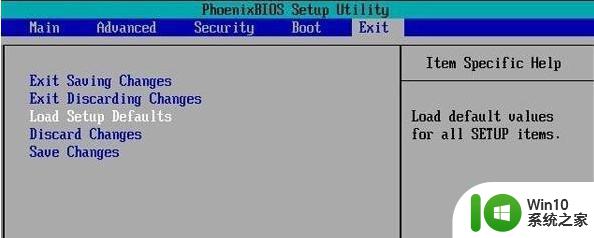
第二步:选择【Exit】菜单下面的【Load Setup Defaults】并回车,选择【Yes】之后,再次回车。
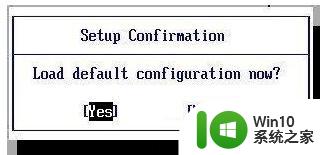
第三步:按【F10】键,选择【Yes】之后回车,此时系统会重启,BIOS主板成功恢复出厂设置。
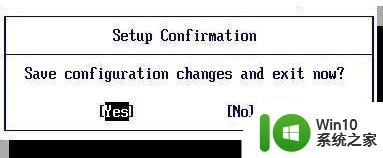
方法二、
1、将主板上的纽扣电池拆下,拆下之后保持15钞以上。之后再安装上去,这样就可以消除BIOS信息,然后恢复出厂设置了。
2、当然有的主板上还配置有“硬跳线”,只需要按提示用跳线帽将“2”和“3”引脚短接一下。这样也可实现消除BIOS信息功能。

以上就是Win10用BIOS恢复出厂设置的步骤的全部内容,如果您还不了解,可以根据本文提供的方法进行操作,希望能对大家有所帮助。
win10用bios恢复出生设置的步骤 win10中bios恢复出厂设置的方法步骤相关教程
- win10恢复出厂设置在哪里?一招让win10恢复出厂设置的方法 win10恢复出厂设置步骤详解
- win10怎么直接恢复出厂设置 Win10一键恢复出厂设置步骤
- win10强制恢复出厂设置的步骤和注意事项 如何在win10系统中进行强制恢复出厂设置的操作
- win10电脑怎么恢复出厂设置具体步骤 win10电脑恢复出厂设置步骤详细教程
- win10个性化如何恢复默认 w10个性化恢复出厂设置的步骤
- win10一键恢复出厂设置的方法 win10如何快速恢复出厂设置
- win10回到初始状的方法 win10恢复出厂设置的步骤
- win10恢复出厂设置的方法 win10记不得密码怎么恢复出厂设置
- 戴尔笔记本强制恢复出厂设置win10的步骤 戴尔笔记本怎么恢复出厂设置win10
- win10恢复出厂设置后激活提示0x80072ee2的解决步骤 Win10恢复出厂设置后激活失败0x80072ee2
- 联想电脑怎么恢复出厂设置 联想win10恢复出厂设置的具体步骤
- windows10系统恢复出厂设置的方法 Windows10系统如何恢复出厂设置步骤
- 蜘蛛侠:暗影之网win10无法运行解决方法 蜘蛛侠暗影之网win10闪退解决方法
- win10玩只狼:影逝二度游戏卡顿什么原因 win10玩只狼:影逝二度游戏卡顿的处理方法 win10只狼影逝二度游戏卡顿解决方法
- 《极品飞车13:变速》win10无法启动解决方法 极品飞车13变速win10闪退解决方法
- win10桌面图标设置没有权限访问如何处理 Win10桌面图标权限访问被拒绝怎么办
win10系统教程推荐
- 1 蜘蛛侠:暗影之网win10无法运行解决方法 蜘蛛侠暗影之网win10闪退解决方法
- 2 win10桌面图标设置没有权限访问如何处理 Win10桌面图标权限访问被拒绝怎么办
- 3 win10关闭个人信息收集的最佳方法 如何在win10中关闭个人信息收集
- 4 英雄联盟win10无法初始化图像设备怎么办 英雄联盟win10启动黑屏怎么解决
- 5 win10需要来自system权限才能删除解决方法 Win10删除文件需要管理员权限解决方法
- 6 win10电脑查看激活密码的快捷方法 win10电脑激活密码查看方法
- 7 win10平板模式怎么切换电脑模式快捷键 win10平板模式如何切换至电脑模式
- 8 win10 usb无法识别鼠标无法操作如何修复 Win10 USB接口无法识别鼠标怎么办
- 9 笔记本电脑win10更新后开机黑屏很久才有画面如何修复 win10更新后笔记本电脑开机黑屏怎么办
- 10 电脑w10设备管理器里没有蓝牙怎么办 电脑w10蓝牙设备管理器找不到
win10系统推荐
- 1 电脑公司ghost win10 64位专业免激活版v2023.12
- 2 番茄家园ghost win10 32位旗舰破解版v2023.12
- 3 索尼笔记本ghost win10 64位原版正式版v2023.12
- 4 系统之家ghost win10 64位u盘家庭版v2023.12
- 5 电脑公司ghost win10 64位官方破解版v2023.12
- 6 系统之家windows10 64位原版安装版v2023.12
- 7 深度技术ghost win10 64位极速稳定版v2023.12
- 8 雨林木风ghost win10 64位专业旗舰版v2023.12
- 9 电脑公司ghost win10 32位正式装机版v2023.12
- 10 系统之家ghost win10 64位专业版原版下载v2023.12